Sådan sender du billeder som dokumenter i WhatsApp på iPhone
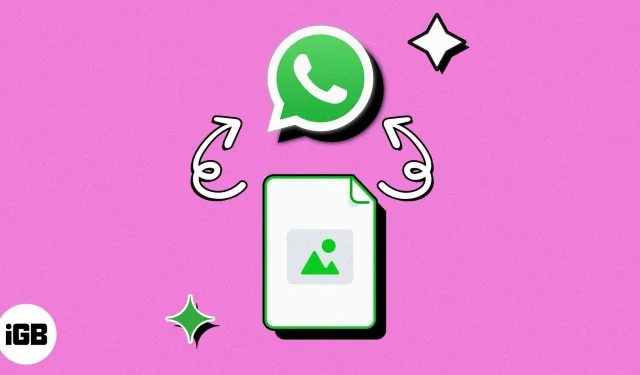
WhatsApp er en af de mest populære messaging-apps i verden, og med god grund – dens fulde funktionssæt gør det til et utroligt kraftfuldt kommunikationsværktøj. Men ligesom andre sociale medier-apps til iPhone, er det berygtet for at komprimere billeder, hvilket får de billeder, du deler, til at være af dårlig kvalitet.
Der er et hack, der giver dig mulighed for at sende billeder til WhatsApp uden at miste kvalitet. Du kan sende dem som dokumenter! Vil du vide, hvordan det fungerer? Læs videre.
- Hvorfor skal du sende billeder som dokumenter på WhatsApp?
- Sådan deler du fotos som dokumenter på WhatsApp på iPhone
- Alternative måder at sende billeder på uden at miste kvalitet
Hvorfor skal du sende billeder som dokumenter på WhatsApp?
WhatsApp bruger indbyggede funktioner til automatisk at komprimere filer, der deles mellem kontakter, for at forbedre forbindelse, plads og data blandt sine brugere.
Ulempen er tab af opløsning, hvilket betyder, at pixels i den originale fil, du delte, ikke matcher pixels i den, du modtog. Dette kan variere fra lav til 98 %, hvilket ikke er ideelt, hvis du har brug for HD- eller råbilleder, især hvis du har brug for dem til redigering og anden professionel brug.
Den bedste måde at sende billeder uden tab på WhatsApp er at sende dem som en dokumentfil.
- Gå til Fotos-appen på din iPhone → find det billede, du vil sende.
- Klik på knappen Del nederst på skærmen.
- Vælg Gem til filer.
- Vælg den mappe, hvor du vil gemme billedet, og vælg derefter Gem.
- Start nu WhatsApp på din iPhone.
- Vælg den kontakt, du vil dele billedet med.
- Klik på knappen Tilføj (+) → Dokument.
- Gå til “Filer”, og tryk på det gemte billede.
- Du bør se et blåt flueben i midten af billedet. Vælg Åbn → Send.
Skift filtypenavn
Nogle gange kan WhatsApp stadig komprimere en fil, selv efter du har sendt den som et dokument. Et andet trick er at ændre filtypenavnet, før det sendes til modtageren, som så kan erstatte filtypenavnet med dets originale filtypenavn for at kunne åbne billedet på deres enhed.
- Som ovenfor skal du vælge det eller de billeder, du vil sende, og gem dem som filer.
- Tryk og hold på et billede, og vælg Omdøb.
- Skift billedfiltypenavnet til doc eller docx.
- Der vises et tip. Vælg Brug. docx.
- Når du har gemt, skal du åbne WhatsApp og sende filen til modtageren. Glem ikke at bede dem om at ændre filtypen tilbage til den oprindelige!
Alternative måder at sende billeder på uden at miste kvalitet
Hvis det virker svært at sende en fil via WhatsApp, kan du prøve andre muligheder.
- Hvis du vil sende det til en anden iPhone-bruger, skal du bruge AirDrop til at dele billeder og videoer i original kvalitet på iPhone.
- En anden almindelig måde at dele højopløselige filer på er at uploade dem til Google Drev og blot sende linket til modtageren.
- Den tredje mulighed er at sende billedet via e-mail. Det er muligt at sende et mindre billede med posten, så vælg “Real Size” fra listen over muligheder, før du trykker på “Send”.
Færdiggørelse…
Nu ved du, hvordan du opretholder billedkvaliteten, når du sender filer på WhatsApp. Husk at bruge tricks ovenfor for at give modtageren det bedste billede, de gerne vil se. Del!



Skriv et svar